【2023年6月12日 情報を一部更新しました 】
Googleに掲載される、各宿泊施設情報の欄にある宿泊価格。直予約の価格を掲載するには特別な契約や費用等の制約があり、掲載できる宿はごく一部に限られていました。
2022年3月、Googleホテル広告のうち、無料で掲載できるリンク枠をオンライン予約会社だけでなく、一般の宿泊施設に開放するという発表をしました(英語のみ)。

今まで直予約価格が表示できなかった宿泊施設や、OTAで販売してこなかった宿にとってはGoogleの宿泊価格欄に無料で自社価格を表示できるだけでも価値があると思います。
今回用いた無料の自社予約エンジン「じゃらんホームページダイレクト」は、2022年7月無料リンク導入時には設定できませんでした。しかし、2023年6月4日、リンクがきちんと貼れ、予約まで完了できることがわかりましたので、内容を更新し、2023年6月4日に改訂いたしました。
ホテルの無料予約リンクとは?
Googleに掲載されたホテルの情報から予約するには、Googleホテル広告欄(有料広告枠:「注目のオプション」)に記載されたOTAなどから予約ができるようになっています。しかし、Googleは昨年秋にこの枠の下に無料で予約リンクを表示できる枠(「すべてのオプション」)を新たに設けました。
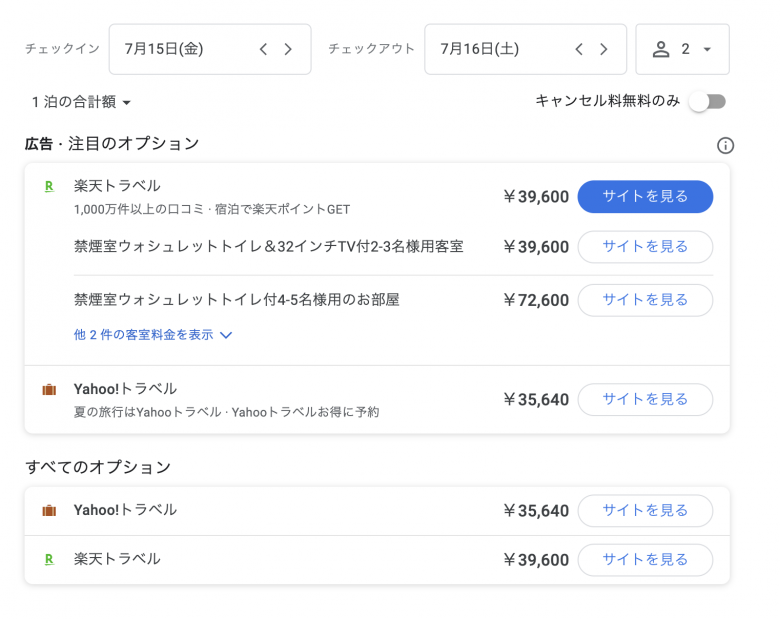
Googleがメタサーチとしてこのホテル広告を利用している以上、OTAに全ての予約が流れるため、ここに自社予約のリンクや価格が表示されていないことは、自社予約を増やしたい宿泊施設にとっては死活問題でした。そのため、Googleホテル広告枠に出稿できるシステム会社と契約して自社予約リンクを表示させるという、二度手間な掲載料が取られても使っているホテルが多いです。ちなみに私の主人の民宿もこの方法で自社販売価格をGoogleに表示させています。
ところが3月になって、この無料枠に自社予約の料金と空室情報、リンクURLを掲載できることになり、日本の小さな宿でもそれを編集するツール=ホテル料金エディタ(ベータ版)の試用が開始されました。
それもGoogle検索の直接編集画面から料金編集ができるため、大変便利! ただ、手動操作で注意が必要なので、設定方法も含めて今回ブログにまとめます。
Google ビジネス プロフィールに料金と空室情報を追加するメリット
公式サイトから転載します。
1)ホテルの直接予約が簡単に
ユーザーは、無料の予約リンクからホテルをクリックすると、サードパーティではなくホテルのウェブサイトに誘導され、そこで直接予約できます。
2)Google 検索、Google マップ、YouTube に料金を表示
ホテルの宿泊料金を追加すると、その料金が Google 検索、Google マップ、YouTube の無料の予約リンクに表示されます。日々これらのプラットフォームでホテルを検索している多数のユーザーに対して料金を表示できます。
3)無料の予約リンクを利用
無料の予約リンクを利用すると、より多くのユーザーとつながることができ、直接予約が増えることによって手数料を節約できます。
利用条件
料金を追加できるのはオンラインで予約可能なホテルのみです。Googleが設定画面の中で自動で自社予約サイトを認知できない場合はサポートへ連絡して設定を依頼することになりそうです。
ただし、既にここに自社予約リンクを貼っている宿泊施設は今回のホテル料金エディタ(ベータ版)は使えません。
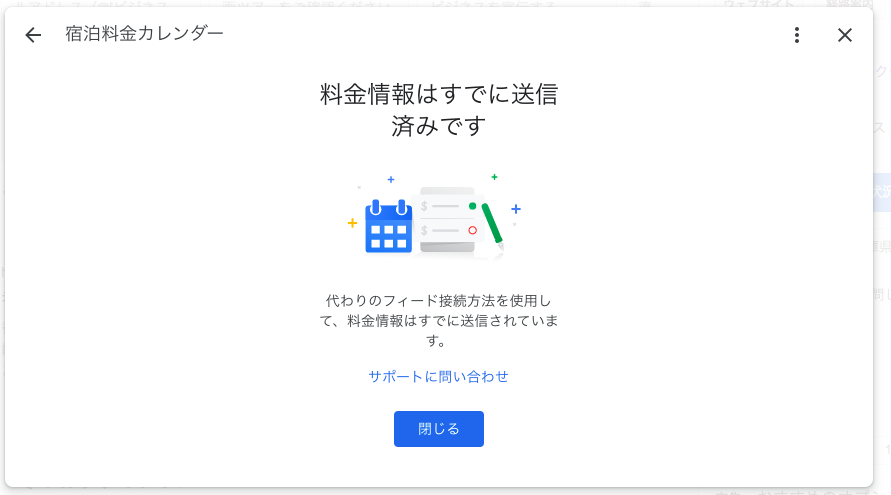
設定方法
パソコンでビジネス プロフィールの管理に使用している Google アカウントにログインし、Google 検索を使用して宿泊施設を検索します。ビジネスプロフイーる編集画面の [料金を編集]アイコンか、画面右側ナレッジパネルの ボタンをクリックして、ホテル料金エディタを開きます。(スマホからはできません)
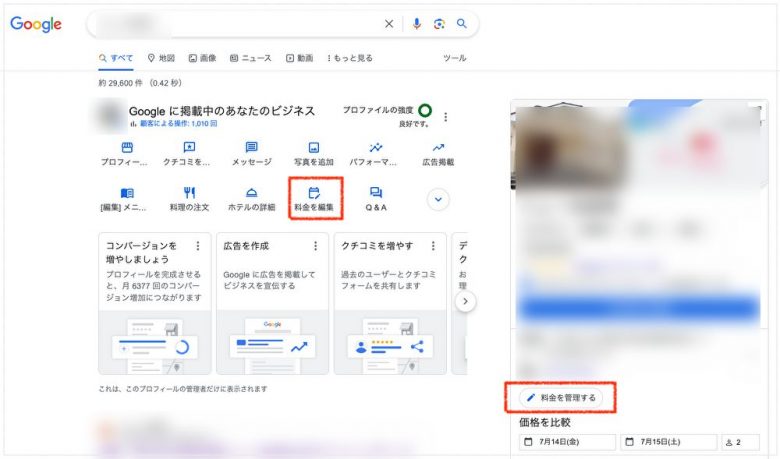
すると、次のような画面に入ります。
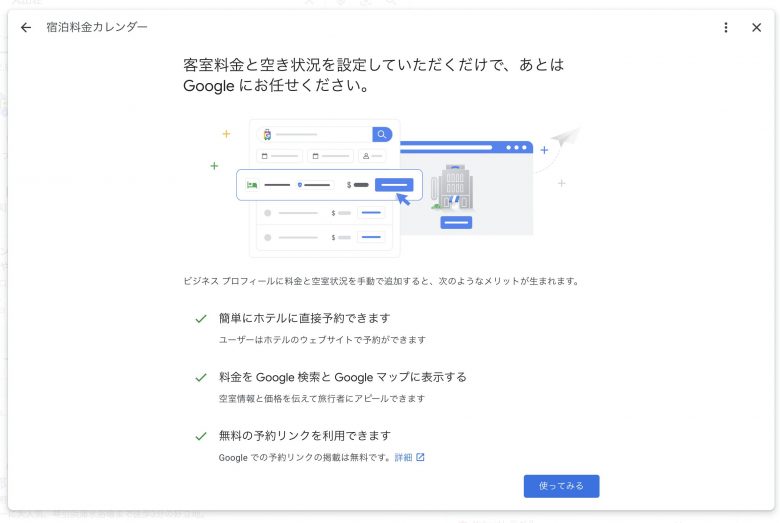
「使ってみる」をクリックすると、
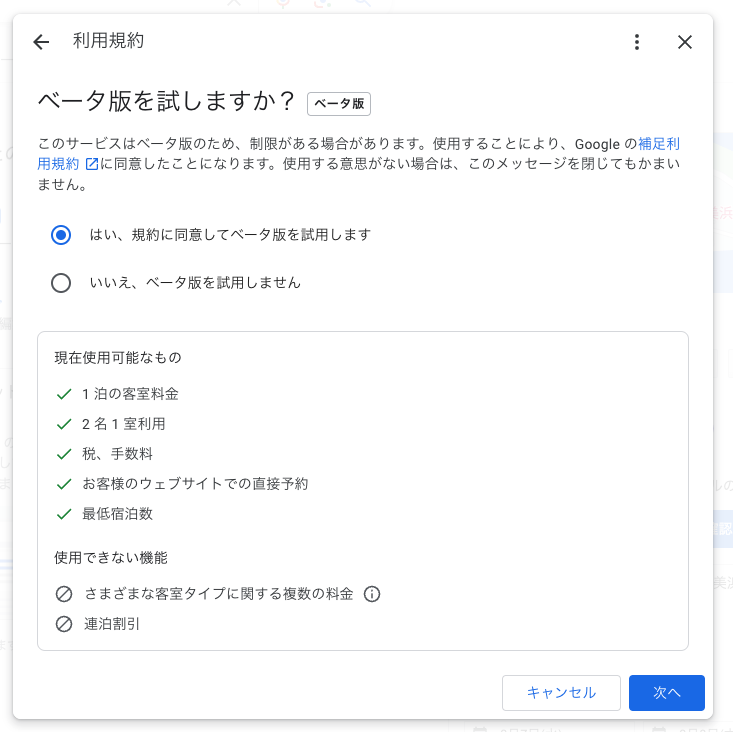
と表示されます。もしOKであれば「次へ」をクリックして下さい。

リンク先として紐付くサイトが、今回使う「じゃらんホームページダイレクト(=jhpds.net)」であることを、ドメイン名で判断します。
******
(2023/6/12追記)
もしそのドメイン名ではない予約サイトの場合(例えば上記例であれば、もし予約サイトが楽天rwith等の場合)、「いいえ」をクリックしてください。
そうするとどのサイトか聞かれます。
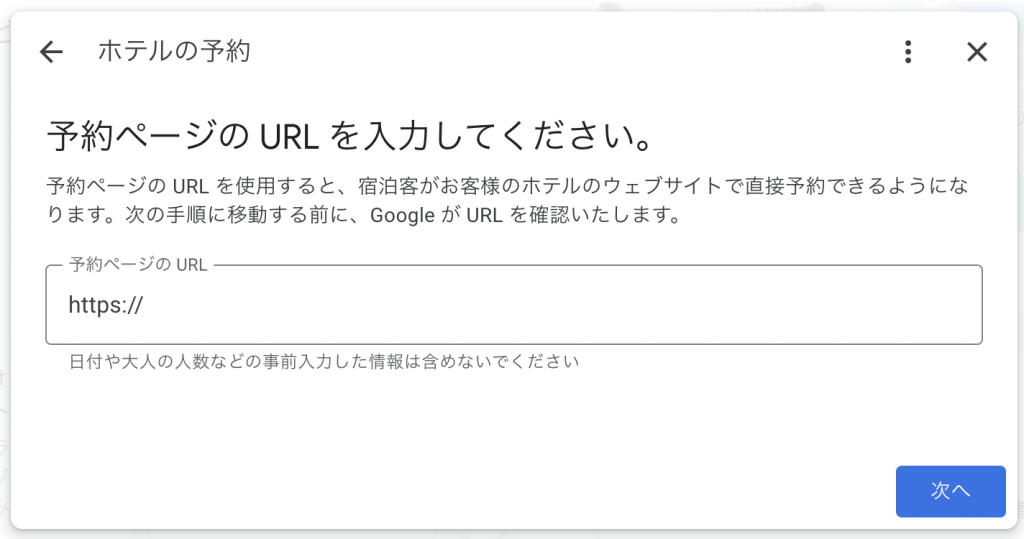
現在の予約サイトURLをお答え下さい。OKであれば、その後の項目を入力することができます。もしそれができない場合は、Googleトラベル・ホテル専用のサポートチームへ伝えます。
*******
OKであれば「次へ」をクリック。

そして「次へ」をクリック。
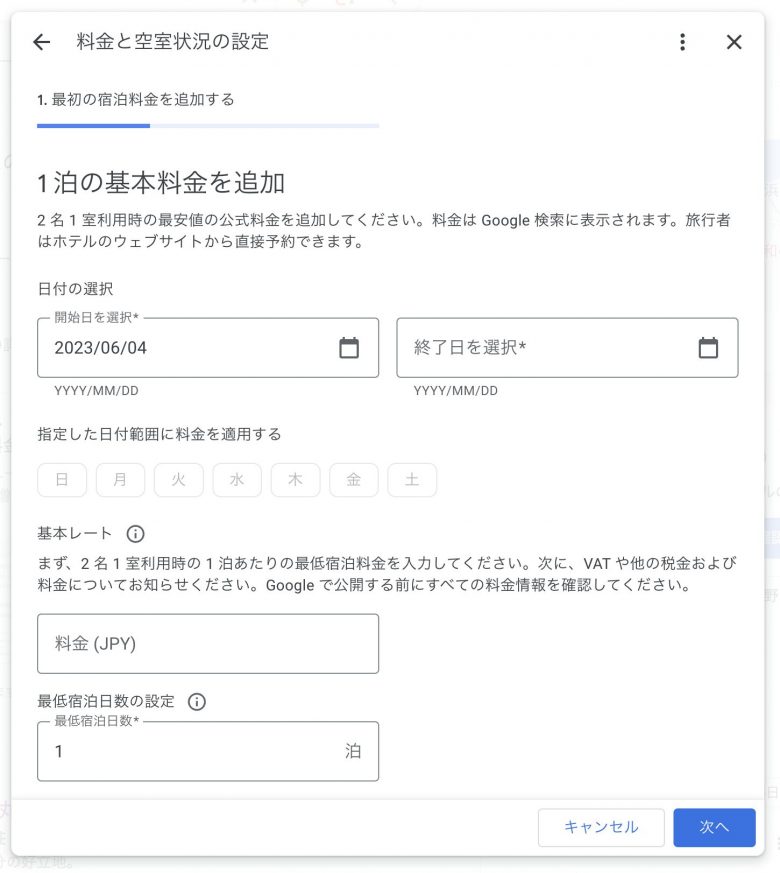
2名1室料金の最低宿泊価格を入力するのですが、他のOTAのプランがどのプランに紐付いているのか確認してから料金を決めて下さい。というのも、他のOTAが1泊2食付きの一番最低クラスなのか、1泊素泊まり価格なのかによっても変わってきます。
(参照ヘルプページ)Google ビジネス プロフィールを使用して料金を入力する際のおすすめの方法
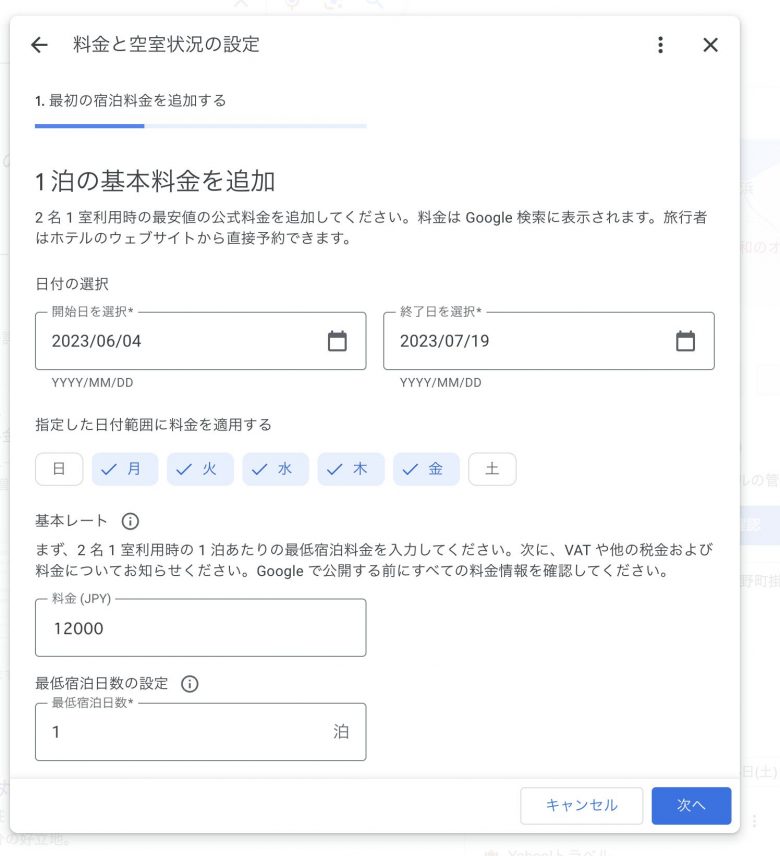
この料金を入力する際は、税別の金額で、かつ、2名の合計金額を登録します。(税金は次のページで設定します)また、販売する曜日を青色表示に変えます。もし週末料金があり、価格が異なる場合は、後で週末料金の追加が可能です。
例えば、今回記載するのは素泊まりプランで、2名一室の場合、一人の料金が税別6,000円なので、6,000円×2=12,000円を登録します。
入力したら「次へ」をクリックします。
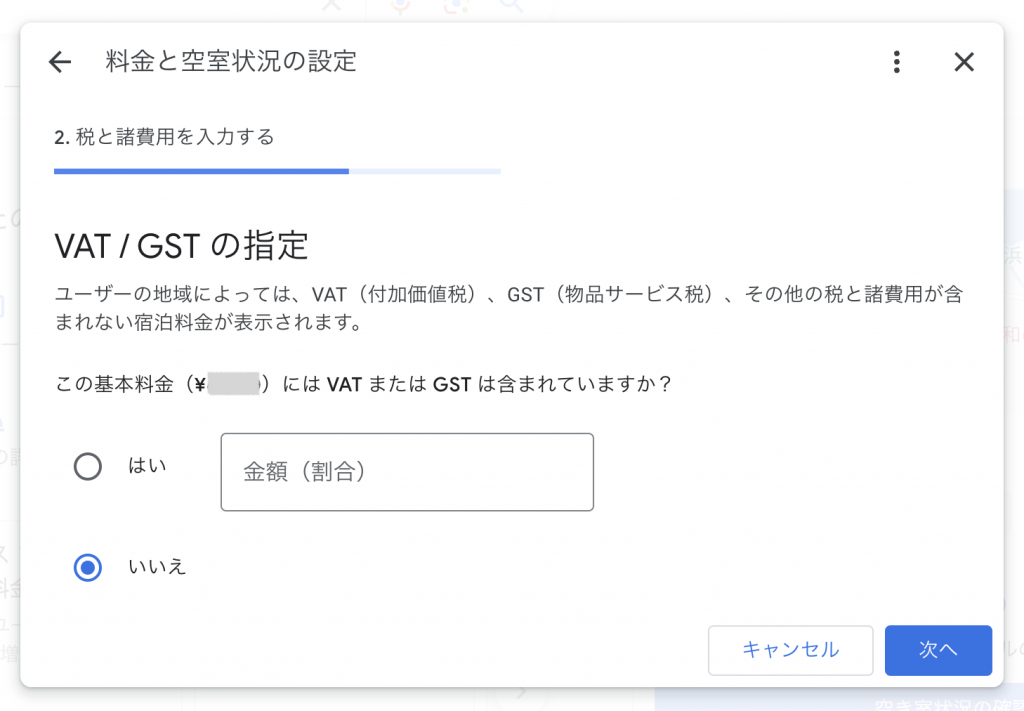
VAT/GSTの指定については「いいえ」に設定し、「次へ」をクリック。
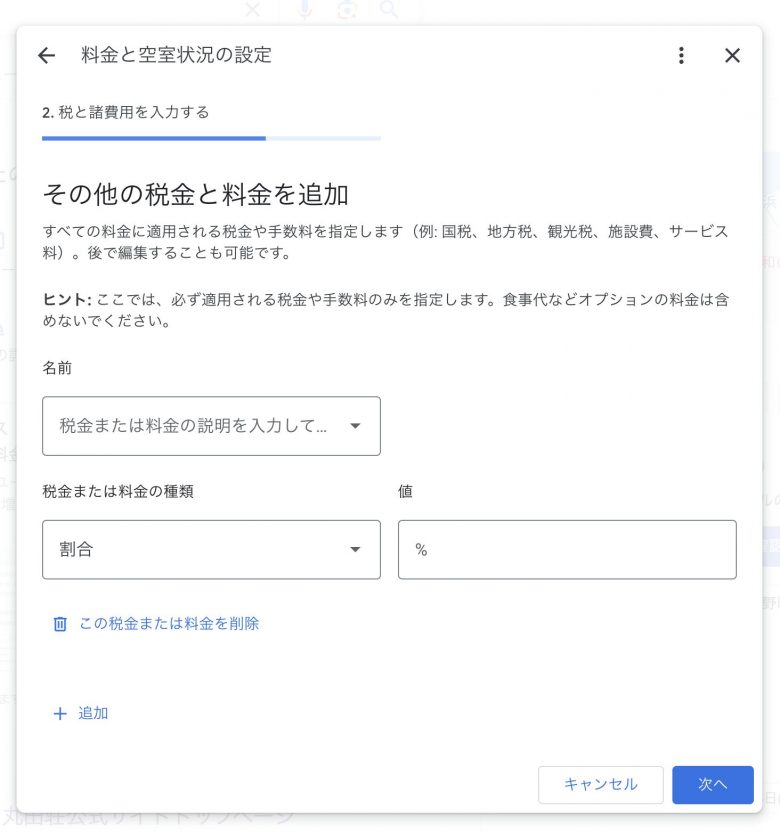
ここではその他の税金なども選択肢がいくつかありました。ちなみに、選択肢は市税、地方税、国税、リゾートフィー、清掃料金、サービス手数料、スパ料金、観光税、環境税、その他です。
(参照ヘルプページ)料金に含める税金と手数料
ここでは消費税を入れたいので「国税」と記載し、割合を10%に設定しました。他もいくつか選択肢があるので、適宜設定して「次へ」をクリック。
すると、最終的にこのように表示されるという確認画面が表示されます。
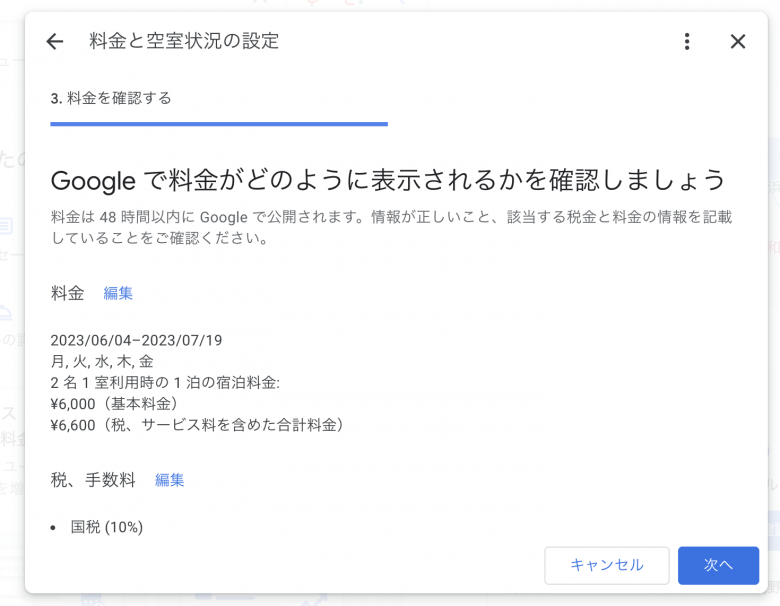
確認後、「次へ」をクリックします。すると、料金一覧画面が表示されます。
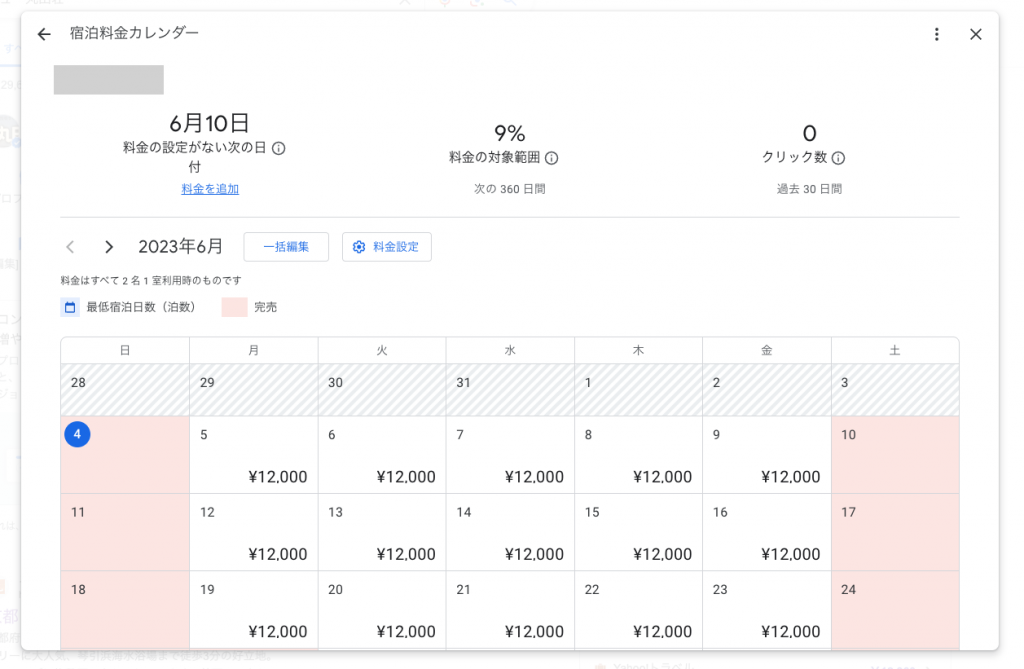
料金を修正したい場合(例えば週末料金の設定をする場合)は、一括設定をクリックして設定します。

価格の修正はここで可能です。お盆や正月、連休などの価格修正はここから可能ですが、いちいち手動でいれなければならないのが面倒です。
一応、最初の登録はここまでです。
日頃の在庫・料金管理について
最初の価格を登録してからの修正は、都度、最初の【料金を編集】アイコンまたは【料金を管理する】ボタンをクリックして、上記の料金カレンダーを表示させ、そこから設定します。
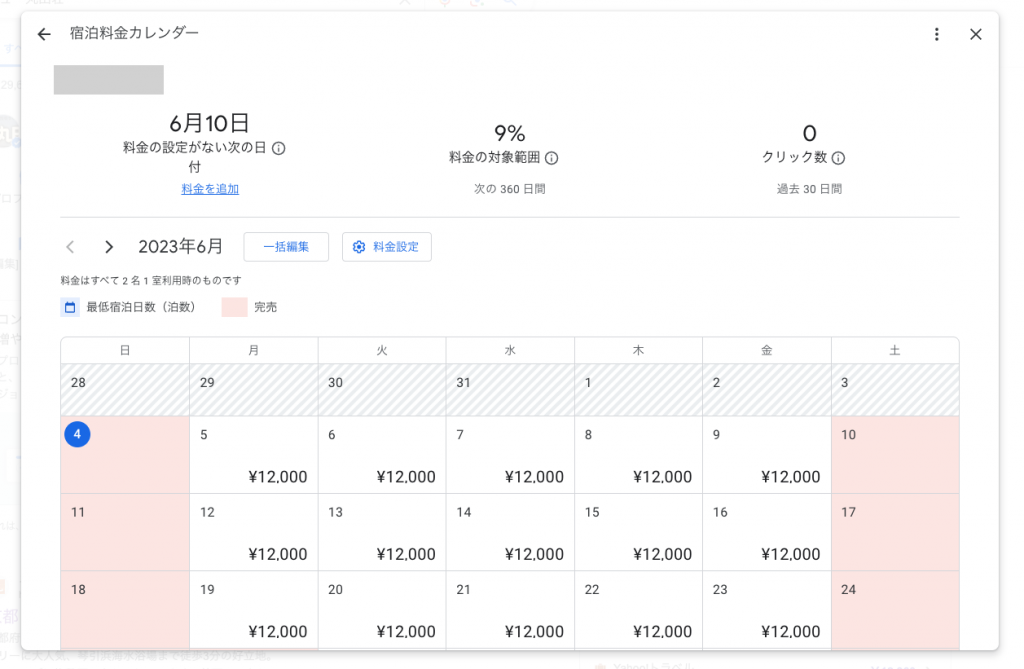
在庫無し設定は1日毎に行う
もし、売り止めしたい場合、宿泊料金カレンダーから1日ずつ設定していきます。在庫無しの日を選んで、在庫を「クローズ」にして保存します。
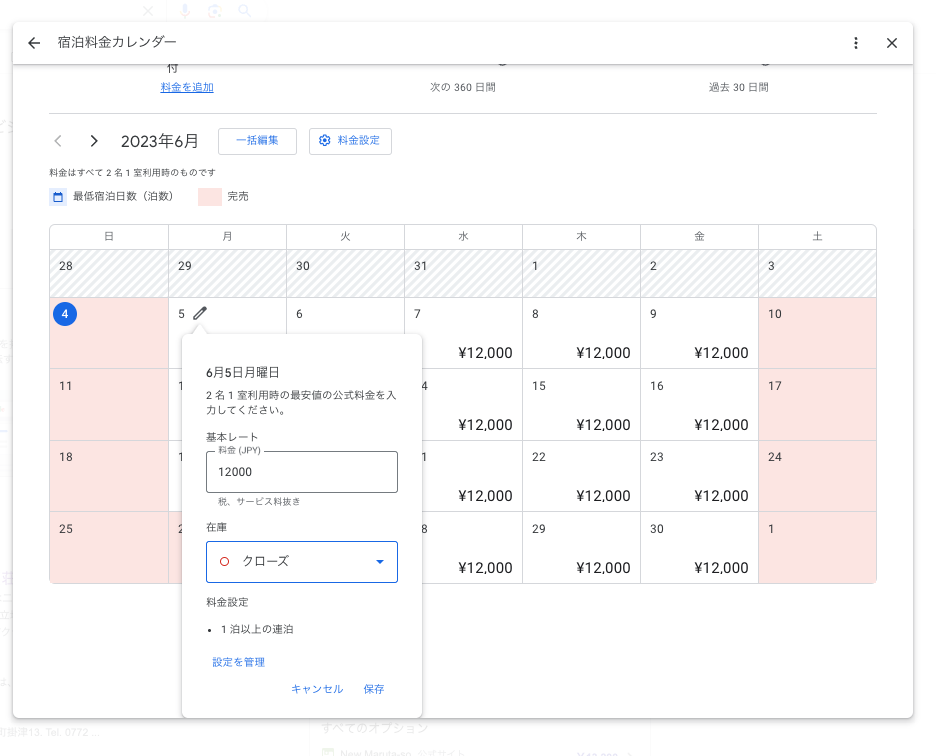 するとクローズとして保存され、ホテル広告の表示もリンク表示がされなくなります。(ピンク色がクローズの日になる)
するとクローズとして保存され、ホテル広告の表示もリンク表示がされなくなります。(ピンク色がクローズの日になる)
Googleホテル広告への反映は早い!
Googleホテル広告枠にこの無料リンクを設定すると、次のように表示されます。
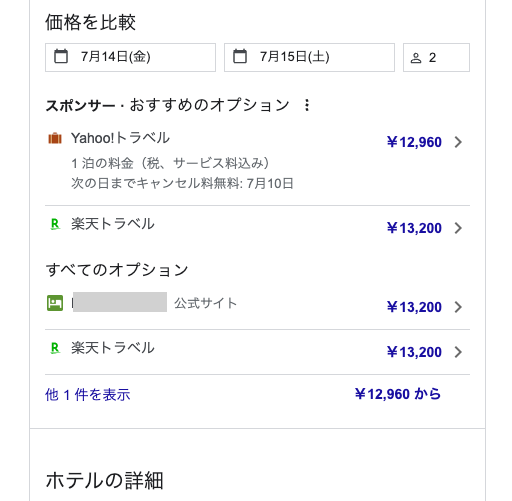
【全てのオプション】の一番上に表示され、この部分をクリックすると、じゃらんホームページダイレクトの予約ページで飛ぶことができます。価格、リンクのGoogleホテル広告への反映は1時間もかかりませんでした。
無料リンクのクリック数を知る方法
無料リンクのクリック数は計測されており、編集に使う料金カレンダーには過去30日のクリック数が上部に表示されていますが、ビジネスプロフィールのパフォーマンスレポートは過去6ヶ月のデータが掲載されます。
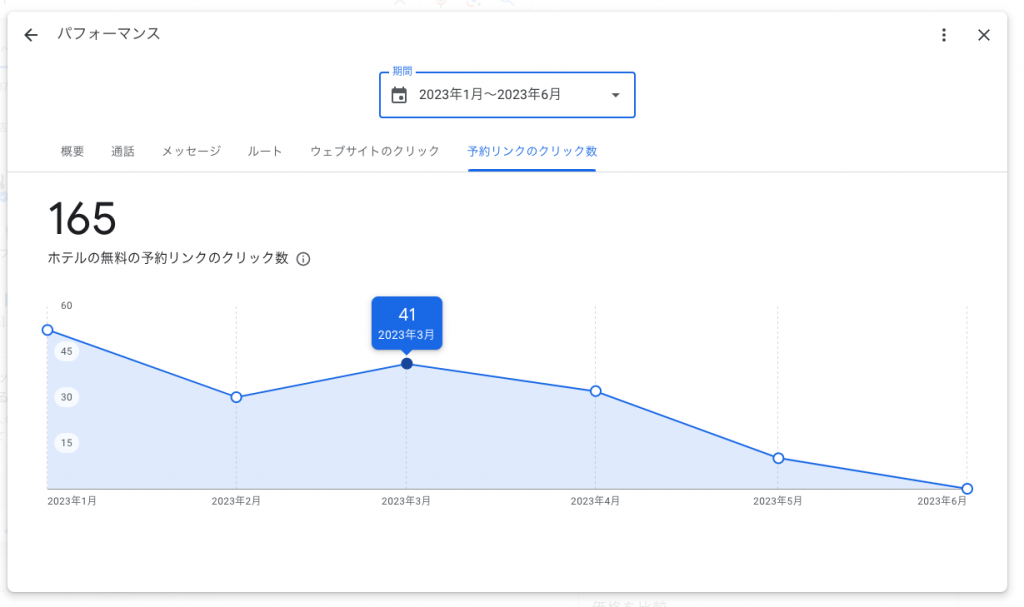
1ヶ月毎に知りたい場合はカーソルを持って行くと表示されます。
このクリック数を増やすためには、価格訴求も必要です。他のOTAサイトに比べて最も安くしたり、もし他のOTAと同じ価格であれば、公式サイトからの予約でノベルティを差し上げたりなど、価格以外の訴求も必要です。そこはしっかりと考えていきましょう!
設定してみての感想
まず、2名1室料金の最低金額を手入力で入れなければならないことや、満室になって在庫の無い日を手入力で一つ一つ設定していかなければならないこと。休前日料金やお盆特別料金などの設定を修正していくのもいちいち手入力・・・
このホテル料金エディターはサイトコントローラーと接続していません。
そのため、このホテル料金エディターでは、
・表示を整えるために在庫(あり、なしだけ)と料金を設定
・そこからのリンクは宿が指定した自社予約サイト
ということで、自社予約のリンクが張れるのがよいですが、手動で設定するホテル料金エディタは面倒な作業ですので、よくよく考えて設置されることをお勧めします。
サポートチームへ連絡したいときは
こちらのホテル関係のサポートについてはGoogleビジネスプロフィールとは別のサポートチームがありますので、そちらの問い合わせ先を使って下さい。
R-withで試された方、それ以外の自社サイトで試してみた方がおられたらどうだったか教えて下さい。
無料リンクの外し方
リンク先が修正できず、宿泊価格のリンクバナーを外したい場合は、料金を入力した期間を選んで在庫をクローズドにしてください。
1)Googleビジネスプロフィールを管理しているアカウントでGoogle検索から施設名を検索。「料金を管理する」ボタンをクリックします。
2)料金カレンダーが表示されます。「一括編集」をクリックします。
3)料金を入力した日付を入力して、在庫欄で「クローズ」を選択、「保存」をクリックします。
そうすると、1-2時間で無料リンクのバナーと料金は表示されなくなりました。他のOTAはちゃんと表示されますのでご安心下さい。
参照ヘルプページ
Google ビジネス プロフィールに料金と空室情報を追加する
ビジネス プロフィールを使用した客室料金と空室状況の追加と管理: よくある質問
*******************************************************

YouTubeチャンネルはこちら
https://www.youtube.com/c/ComSupportOffice
メルマガでも骨太コンテンツ配信中♪
メルマガサンプル、ぜひお読み下さい!
※下記をクリックすれば
サンプルリストのページへ飛びます
毎週月曜日に配信しています
無料のコムサポメルマガ登録はこちらです!
10室以下の小規模宿泊施設様向けに特化した無料メルマガもあります!
(コムサポメルマガとは別になります)
小さなお宿向け集客メール講座【全7回・無料】
登録はこちらです!
★発信者★
コムサポートオフィス
668-0022
兵庫県豊岡市小田井町5-3
TEL 0796-24-3139
URL https://www.com-support-co.jp
お問い合わせフォーム
https://www.com-support-co.jp/inquiry



